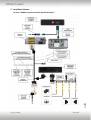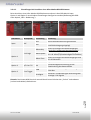Caraudio Systems V6-NTG6-SP2 Bedienungsanleitung
- Typ
- Bedienungsanleitung

Version 15.04.2020 V6-NTG6-SP2
v.LOGiC Intelligent Solution
Interface
V6-NTG6-SP2
Passend für MBUX Systeme
(31Pin Version Plug&Play Installation)
in Mercedes Sprinter Fahrzeugen

Version 15.04.2020 V6-NTG6-SP2
Seite1"
Produktfeatures
• Dynamische Parkhilfslinien mit Kalibrierungsfunktion
• Eigenes On-Screen Display für Einstellungsänderungen
• Rückfahrkamera-Eingang
• Automatische Umschaltung auf Rückfahrkamera-Eingang beim Einlegen des
Rückwärtsgangs aus allen Betriebs-Modi
• Frontkamera-Eingang
• Seiten Kamera-Eingänge
• Seiten- oder Frontkamera Aktivierung über Blinkerfunktion
• Manuelles Umschalten auf Kameras möglich
• 2 Schaltausgänge (+12V max. 1A), separat einstellbare Schaltkriterien (CAN, Zündung,
Kamera, Rückwärtsgang)
• Kompatibel mit allen Werks-Video-Anwendungen
• USB Update-Port für Software-Updates durch den Endverbraucher
• Plug&Play Installation für MBUX Systeme mit 31Pin Anschlussstecker!

Version 15.04.2020 V6-NTG6-SP2
Seite2"
Inhaltsverzeichnis
1. Vor der Installation
1.1. Lieferumfang
1.2. Überprüfung der Kompatibilität mit Fahrzeug und Zubehör
1.3. Einstellungen der Dip-Schalter der Interface-Box V6C-M626-SP
1.4. LED’s der Interface-Box V6C-M626-SP
2. Anschluss Schema
3. Installation
3.1. Verbindung Interface-Box und Kabelsätze bei MBUX Systemen mit 31Pin
Anschlussstecker
3.2. Verbindung Interface-Box und Kabelsätze bei MBUX Systemen mit 26Pin
Anschlussstecker
3.3. GMSL Verbindung
3.3.1. After-Market Frontkamera
3.3.1.1. Verbindung zur After-Market Frontkamera
3.3.1.2. Einstellungen bei Anschluss einer After-Market Frontkamera
3.3.2. After-Market Weitwinkel Frontkamera
3.3.2.1. Verbindung zur After-Market Weitwinkel Frontkamera
3.3.2.2. Einstellungen bei Anschluss einer After-Market Weitwinkel Frontkamera
3.3.3. After-Market Seiten-Kameras
3.3.3.1. Verbindung von After-Market Seiten-Kameras
3.3.3.2. Einstellungen bei Anschluss von After-Market Seiten-Kameras
3.3.4. After-Market Rückfahrkamera
3.3.4.1. Verbindung zur After-Market Rückfahrkamera
3.3.4.2. Einstellungen bei Anschluss einer After-Market Rückfahrkamera
3.3.4.3. Einstellungen bei OEM Rückfahrkamera
3.3.5. Konfigurierbare Schaltausgänge
3.4. Dynamische Parkhilfslinien
3.4.1. Einstellung der dynamischen Parkhilfslinien
3.5. Bildeinstellungen
4. Bedienung
4.1. Main OSD On-Screen Display
4.1.1. OSD – Bedienung
4.1.2. OSD – Zusätzliche Einstellmöglichkeiten
4.2. Interface als aktuelle Videoquelle anwählen
5. Technische Daten
6. Anschlüsse (Interface-Box)
7. Technischer Support

Version 15.04.2020 V6-NTG6-SP2
Seite3"
Rechtlicher Hinweis
Der Fahrer darf weder direkt noch indirekt durch bewegte Bilder während der Fahrt
abgelenkt werden. In den meisten Ländern/Staaten ist dieses gesetzlich verboten. Wir
schließen daher jede Haftung für Sach- und Personenschäden aus, die mittelbar sowie
unmittelbar durch den Einbau sowie Betrieb dieses Produkts verursacht wurden. Dieses
Produkt ist, neben dem Betrieb im Stand, lediglich gedacht zur Darstellung stehender Menüs
(z.B. MP3 Menü von DVD-Playern) oder Bilder der Rückfahrkamera während der Fahrt.
Veränderungen/Updates der Fahrzeugsoftware können die Funktionsfähigkeit des Interface
beeinträchtigen. Softwareupdates für unsere Interfaces werden Kunden bis zu einem Jahr
nach Erwerb des Interface kostenlos gewährt. Zum Update muss das Interface frei
eingeschickt werden. Kosten für Ein- und Ausbau werden nicht erstattet.

Version 15.04.2020 V6-NTG6-SP2
Seite4"
Voraussetzungen
Einschränkungen
Dynamische Parkhilfslinien Nur für Fahrzeuge mit 7 Zoll Monitor verfügbar
Plug&Play Installation Nur für MBUX Systeme mit 31Pin Stecker
1. Vor der Installation
Vor der Installation sollte dieses Manual durchgelesen werden. Für die Installation sind
Fachkenntnisse notwendig. Der Installationsort muss so gewählt werden, dass die Produkte
weder Feuchtigkeit noch Hitze ausgesetzt sind.
1.1. Lieferumfang
1.2. Überprüfung der Kompatibilität mit Fahrzeug und Zubehör
Hersteller
Kompatible Fahrzeugmodelle
Navisystem
Mercedes
Sprinter (W907/910)
NTG6 – MBUX 7 Zoll /
10.25 Zoll Monitor
SW-Stand und HW-Stand der Interface-Boxen notieren. Manual aufbewahren für
Support-Zwecke!
Interface-Box
V6C-M626-SP
HW_____ SW_____
Anschlusskabel
V4C-VIDEO
GMSL Leitung
CAB-DFF-MF075
Anschlusskabel
V6C-MBN6-SP2

Version 15.04.2020 V6-NTG6-SP2
Seite5"
1.3. Einstellungen der Dip-Schalter der Interface-Box V6C-M626-SP
Dip Schalter auf der Rückseite der Interface-Box V6C-M626-SP dienen zur Einstellung des
Monitortyps.
Navigation
Dip 1
Dip 2
Dip 3
7 Zoll NTG6 Monitor
OFF
OFF
OFF
10.25 Zoll NTG6 Monitor
ON
OFF
OFF
Nach jeder Veränderung der Dip-Schalter-Einstellung muss ein Stromreset der Interface-
Box durchgeführt werden!
1.4. LED‘s der Interface-Box V6C-M626-SP

Version 15.04.2020 V6-NTG6-SP2
Seite6"
2. Anschluss Schema
Version 1 (MBUX Systeme mit 31Pin Anschlussstecker)

Version 15.04.2020 V6-NTG6-SP2
Seite7"
Version 2 (MBUX Systeme mit 26Pin Anschlussstecker)

Version 15.04.2020 V6-NTG6-SP2
Seite8"
3. Installation
Zündung ausstellen und Fahrzeugbatterie nach Werksangaben abklemmen! Darf gemäß
Werksangaben die Fahrzeugbatterie nicht abgeklemmt werden, reicht es in den meisten
Fällen aus, das Fahrzeug in den Sleep-Modus zu versetzen. Sollte dieses nicht
funktionieren, kann die Fahrzeugbatterie mit einer Widerstandsleitung abgeklemmt
werden.
Das Interface benötigt Dauerstrom. Kommt die Spannungsversorgung nicht direkt von der
Fahrzeugbatterie, muss überprüft werden, ob die Spannungsversorgung dauerhaft und
startstabil ist.
Vor der Verlegung der Kabel und der Verbauung des Interface sollten alle eingebauten
Geräte und Werksfunktionen im Rahmen eines Probelaufes getestet werden!
Das Interface wird an der Rückseite des Navigationsrechners / Radios installiert.
3.1. Verbindung Interface-Box und Kabelsätze bei MBUX Systemen mit 31Pin
Anschlussstecker

Version 15.04.2020 V6-NTG6-SP2
Seite9"
Die 31Pin Buchse des Fahrzeugkabelbaums an der Rückseite der Navigationseinheit
abstecken und mit dem 31Pin Stecker des V6C-MBN6-SP2 Kabelsatzes verbinden.
Die 31Pin Buchse des V6C-MBN6-SP2 Kabelsatzes mit dem 31Pin Stecker des
Navigationsrechners verbinden.
18 Pin AMP Buchse des V6C-MBN6-SP2 Kabelsatzes mit der Vorderseite der
V6C-M626-SP Interface-Box verbinden.
Anschlussbelegung 31Pin Radiostecker:
Anschlussbelegung Radio
+12Volt Dauerplus - Pin 1 (● Rot)
Masse - Pin 6 (● Braun)
CAN HIGH - Pin 15 (●● Lila/Weiß)
CAN LOW - Pin 22 (● Lila)
1
3
2
31Pin Radiostecker

Version 15.04.2020 V6-NTG6-SP2
Seite10"
3.2. Verbindung Interface-Box und Kabelsätze bei MBUX Systemen mit 26Pin
Anschlussstecker
Den 26Pin Stecker und die 26Pin Buchse vom V6C-MBN6-SP2 Kabelsatz trennen
(werden bei dieser Installation nicht benötigt).
CAN Bus Leitungen am Fahrzeugkabelbaum auftrennen und entsprechend der
Anschlussbelegung (siehe nächste Seite) mit CAN Bus Leitungen am V6C-MBN6-SP2
Anschlusskabel in Reihe verbinden.
Rote Leitung mit +12V (Pin 1) und schwarze Leitung mit Masse (Pin 6) verbinden.
2
3
1

Version 15.04.2020 V6-NTG6-SP2
Seite11"
18 Pin AMP Buchse des V6C-MBN6-SP2 Kabelsatzes mit der Vorderseite der
V6C-M626-SP Interface-Box verbinden.
Die 26Pin Buchse des Fahrzeugkabelbaums an der Rückseite der Head-Unit
anschließen.
Anschlussbelegung 26Pin Radiostecker:
Interface Kabelfarben
Anschluss/Belegung Fahrzeug/Radio
● Rot
+12Volt Dauerplus - Pin 14 (● Rot)
● Schwarz
Masse - Pin 1 (● Braun)
●● Gelb/Schwarz
CAN HIGH - Pin 7 (●● Lila/Weiß) - zum Fahrzeug
●● Blau/Schwarz
CAN LOW - Pin 20 (● Lila) - zum Fahrzeug
● Gelb
CAN HIGH - Pin 7 (●● Lila/Weiß) - zur Head Unit
● Blau
CAN LOW - Pin 20 (● Lila) - zur Head Unit
4
5
26Pin Radiostecker

Version 15.04.2020 V6-NTG6-SP2
Seite12"
3.3. GMSL Verbindung
Die GMSL Fakra Buchse des Fahrzeug-Kabelbaums an der Rückseite des Monitors
abstecken und mit dem Fakra Stecker der CAB-DFF-MF075 GMSL Leitung
verbinden.
Die Fakra Buchse der GMSL Leitung CAB-DFF-MF075 mit dem Fakra GMSL Stecker an
der Rückseite des Monitors verbinden.
Die doppel Fakra Buchse der CAB-DFF-MF075 GMSL Leitung mit dem doppel Fakra
Stecker (GMSL) an der Rückseite der Interface Box V6C-M626-SP verbinden.
1
2
3

Version 15.04.2020 V6-NTG6-SP2
Seite13"
3.3.1. After-Market Frontkamera
3.3.1.1. Verbindung zur After-Market Frontkamera
Video-Cinch Stecker der After-Market-Frontkamera an der „AV-1“ Cinch-Buchse des
V4C-VIDEO Kabelsatzes verbinden.
Das rosa Kabel (12V OUTPUT 1) des V6C-MBN6-
SP2 Kabelsatzes kann zur +12V Stromversorgung
(max. 1A) der After-Market Frontkamera genutzt
werden. Dazu im OSD-Menü „Option 1“ unter dem
Menüpunkt „Power Out 1“ die Einstellung „CAM“
wählen (siehe auch Kapitel „Konfigurierbare
Schaltausgänge“).
1
2

Version 15.04.2020 V6-NTG6-SP2
Seite14"
3.3.1.2. Einstellungen bei Anschluss einer After-Market Frontkamera
Beim Anschluss einer After-Market Frontkamera müssen in den OSD-Menüs Input, Option 1
und Option 2 verschiedene Einstellungen konfiguriert werden (Bedienung des OSD: siehe
Kapitel „OSD – Bedienung“).
OSD-Menü
Menüpunkt
Einstellung
Erklärung
Input
FVC
OFF
Keine Frontkamera angeschlossen
ON
Schaltet auf Frontkamera, wenn Parkvorgang
aktiv und Rückwärtsgang ausgelegt
Option 1
Park Logic
RGearOnly
Aktiv bei Einlegen des Rückwärtsganges
(nicht für Frontkamera Betrieb geeignet)
RGearSpeed
Aktiv bei Einlegen des Rückwärtsganges und
bis z.B. 10km/h (Geschwindigkeit einstellbar)
RGearTime
Aktiv bei Einlegen des Rückwärtsganges und
bis 20 Sekunden
Option 2
R/F Cam Till
XX
Geschwindigkeitseinstellung für die
Deaktivierung des Kamerabildes
Hinweis: Das Kamerabild lässt sich manuell durch kurzes Drücken der „Zurück“ Lenkradtaste
deaktivieren (rechte Lenkradseite).

Version 15.04.2020 V6-NTG6-SP2
Seite15"
3.3.2. After-Market Weitwinkel Frontkamera
3.3.2.1. Verbindung zur After-Market Weitwinkel Frontkamera
Video-Cinch Stecker der After-Market Weitwinkel Frontkamera an der „AV-1“ Cinch-
Buchse des V4C-VIDEO Kabelsatzes verbinden.
Das rosa Kabel (12V OUTPUT 1) des V6C-MBN6-
SP2 Kabelsatzes kann zur +12V Stromversorgung
(max. 1A) der After-Market Frontkamera genutzt
werden. Dazu im OSD-Menü „Option 1“ unter dem
Menüpunkt „Power Out 1“ die Einstellung „CAM“
wählen (siehe auch Kapitel „Konfigurierbare
Schaltausgänge“).
Ausnahme: Sollte das System nach der Installation und dem hier beschriebenen OSD-
Setup (Option 2 / Cam Trigger - „CAN“, siehe nächstes Kapitel) nicht automatisch mit
dem aktivierten Blinker auf die After-Market Weitwinkel Frontkamera umschalten, so
muss das weiße/schwarze Kabel des Kabelsatzes V6C-MBN6-SP2 mit dem linken und
rechten analogen Blinkersignalen (getriggerte +12V Blinkerspannung) angeschlossen
und die Menüeinstellung Option 2 / Cam Trigger - „Analogue“ eingestellt werden.
1
2
3

Version 15.04.2020 V6-NTG6-SP2
Seite16"
3.3.2.2. Einstellungen bei Anschluss einer After-Market Weitwinkel Frontkamera
Für den Einsatz einer Weitwinkel Frontkamera bietet das Interface neben der manuellen
Aktivierung, auch eine Aktivierung über die Blinkerfunktion. Hinweis: über CAN Bus
Blinkersignal Erkennung (Menü: Option 2/Cam Trigger - "CAN"), erfolgt die Aktivierung nicht
im „Blinkerkomfort Modus“ (kurzes antippen des Blinkerhebels).
Beim Anschluss einer After-Market Weitwinkel Frontkamera müssen in den OSD-Menüs
Input, Option 1 und Option 2 verschiedene Einstellungen konfiguriert werden (Bedienung
des OSD: siehe Kapitel „OSD – Bedienung“).
OSD-Menü
Menüpunkt
Einstellung
Erklärung
Input
FVC
OFF
Keine Frontkamera angeschlossen
ON
Schaltet auf Frontkamera, wenn Parkvorgang
aktiv und Rückwärtsgang ausgelegt
Option 1
Park Logic
RGearOnly
Aktiv bei Einlegen des Rückwärtsganges
(nicht für Frontkamera Betrieb geeignet)
RGearSpeed
Aktiv bei Einlegen des Rückwärtsganges und
bis z.B. 10km/h (Geschwindigkeit einstellbar)
RGearTime
Aktiv bei Einlegen des Rückwärtsganges und
bis 20 Sekunden
Option 2
R/F Cam Till
XX
Geschwindigkeitseinstellung für die
Deaktivierung des Kamerabildes
Option 2
F/S Cam From
XX
Geschwindigkeitsberiech Einstellung für
Front- und Seitenkameras (Minimum)
Option 2
F/S Cam Till
XX
Geschwindigkeitsberiech Einstellung für
Front- und Seitenkameras (Maximum)
Option 2
Blinker Mode
Front Cam
Aktivierung des Frontkamerabildes bei
Betätigung des Blinkers
Option 2
Cam Trigger
CAN
Rückfahr- und Blinkersignal Erkennung über
CAN Bus
Analogue
Rückfahr- und Blinkersignal Erkennung über
analoge +12V Signale
Hinweise: Das Kamerabild lässt sich manuell durch kurzes Drücken der „Zurück“
Lenkradtaste deaktivieren (rechte Lenkradseite).
Die Kamera Aktivierung über den Blinker Modus ist nur für Frontkamera oder für die Seiten-
Kameras nutzbar. Eine parallele Nutzung dieser Funktion für alle Kameras ist nicht möglich.

Version 15.04.2020 V6-NTG6-SP2
Seite17"
3.3.3. After-Market Seiten-Kameras
3.3.3.1. Verbindung von After-Market Seiten-Kameras
Video-Cinch Stecker der rechten After-Market Kamera an der „AV-2“ Cinch-Buchse
und Video-Cinch Stecker der linken After-Market Kamera an der „AV-3“ Cinch-Buchse
des V4C-VIDEO Kabelsatzes verbinden.
Das rosa Kabel (12V OUTPUT 1) des V6C-MBN6-
SP2 Kabelsatzes kann zur +12V Stromversorgung
(max. 1A) der After-Market Seiten-Kameras
genutzt werden. Dazu im OSD-Menü „Option 1“
unter dem Menüpunkt „Power Out 1“ die
Einstellung „CAM“ wählen (siehe auch Kapitel
„Konfigurierbare Schaltausgänge“).
Ausnahme: Sollte das System nach der Installation und dem hier beschriebenen OSD-
Setup (Option 2 / Cam Trigger - „CAN“, siehe nächstes Kapitel) nicht automatisch mit
dem aktivierten Blinker auf die After-Market Seiten-Kameras umschalten, so muss
das gelb/rote Kabel mit dem rechten analogen Blinkersignal und das gelb/grüne
Kabel mit dem linken analogen Blinkersignal des Kabelsatzes V6C-MBN6-SP2
(getriggerte +12V Blinkerspannung) angeschlossen und die Menüeinstellung Option 2
/ Cam Trigger - „Analogue“ eingestellt werden.
1
2
3

Version 15.04.2020 V6-NTG6-SP2
Seite18"
3.3.3.2. Einstellungen bei Anschluss von After-Market Seiten-Kameras
Für den Einsatz von Seiten-Kameras bietet das Interface neben der manuellen Aktivierung,
auch eine Aktivierung über die Blinkerfunktion. Hinweis: über CAN Bus Blinkersignal
Erkennung (Menü: Option 2/Cam Trigger - "CAN"), erfolgt die Aktivierung nicht im
„Blinkerkomfort Modus“ (kurzes antippen des Blinkerhebels).
Beim Anschluss von Seiten-Kameras müssen in den OSD-Menüs Input, Option 1 und Option 2
verschiedene Einstellungen konfiguriert werden (Bedienung des OSD: siehe Kapitel „OSD –
Bedienung“).
OSD-Menü
Menüpunkt
Einstellung
Erklärung
Input
Right VC
ON
Rechter-Kamera Eingang Aktiviert
Left VC
ON
Linker-Kamera Eingang Aktiviert
Option 1
Park Logic
RGearOnly
Aktiv bei Einlegen des Rückwärtsganges
(nicht für Frontkamera Betrieb geeignet)
RGearSpeed
Aktiv bei Einlegen des Rückwärtsganges und
bis z.B. 10km/h (Geschwindigkeit einstellbar)
RGearTime
Aktiv bei Einlegen des Rückwärtsganges und
bis 20 Sekunden
Option 2
R/F Cam Till
XX
Geschwindigkeitseinstellung für die
Deaktivierung des Kamerabildes
Option 2
F/S Cam From
XX
Geschwindigkeitsberiech Einstellung für
Front- und Seitenkameras (Minimum)
Option 2
F/S Cam Till
XX
Geschwindigkeitsberiech Einstellung für
Front- und Seitenkameras (Maximum)
Option 2
Blinker Mode
Side Cam
Aktivierung des Frontkamerabildes bei
Betätigung des Blinkers
Option 2
Cam Trigger
CAN
Rückfahr- und Blinkersignal Erkennung über
CAN Bus
Analogue
Rückfahr- und Blinkersignal Erkennung über
analoge +12V Signale
Hinweise: Das Kamerabild lässt sich manuell durch kurzes Drücken der „Zurück“
Lenkradtaste deaktivieren (rechte Lenkradseite).
Die Kamera Aktivierung über den Blinker Modus ist nur für Frontkamera oder für die Seiten-
Kameras nutzbar. Eine parallele Nutzung dieser Funktion für alle Kameras ist nicht möglich.

Version 15.04.2020 V6-NTG6-SP2
Seite19"
3.3.4. After-Market Rückfahrkamera
3.3.4.1. Verbindung zur After-Market Rückfahrkamera
Video-Cinch Stecker der After-Market Weitwinkel Frontkamera an der „R-CAM“
Cinch-Buchse des V4C-VIDEO Kabelsatzes verbinden.
Das grüne Kabel (12V OUTPUT 2) des V6C-MBN6-
SP2 Kabelsatzes kann zur +12V Stromversorgung
(max. 1A) der After-Market Rückfahrkamera
genutzt werden. Dazu im OSD-Menü „Option 1“
unter dem Menüpunkt „Power Out 2“ die
Einstellung „CAM“ wählen (siehe auch Kapitel
„Konfigurierbare Schaltausgänge“).
Ausnahme: Sollte das System nach der Installation und dem hier beschriebenen OSD-
Setup (Option 2 / Cam Trigger - „CAN“, siehe nächstes Kapitel) nicht automatisch mit
dem aktivierten Rückwärtsgang auf die After-Market Rückfahrkamera umschalten, so
muss das weiße Kabel des Kabelsatzes V6C-MBN6-SP2 mit einem analogen
Rückfahrsignal (+12V) angeschlossen und die Menüeinstellung Option 2 / Cam Trigger
- „Analogue“ eingestellt werden.
1
2
3
Seite wird geladen ...
Seite wird geladen ...
Seite wird geladen ...
Seite wird geladen ...
Seite wird geladen ...
Seite wird geladen ...
Seite wird geladen ...
Seite wird geladen ...
Seite wird geladen ...
-
 1
1
-
 2
2
-
 3
3
-
 4
4
-
 5
5
-
 6
6
-
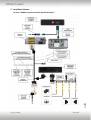 7
7
-
 8
8
-
 9
9
-
 10
10
-
 11
11
-
 12
12
-
 13
13
-
 14
14
-
 15
15
-
 16
16
-
 17
17
-
 18
18
-
 19
19
-
 20
20
-
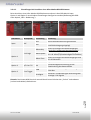 21
21
-
 22
22
-
 23
23
-
 24
24
-
 25
25
-
 26
26
-
 27
27
-
 28
28
-
 29
29
Caraudio Systems V6-NTG6-SP2 Bedienungsanleitung
- Typ
- Bedienungsanleitung
Verwandte Artikel
-
Caraudio Systems V6-NTG6-SP Bedienungsanleitung
-
Caraudio Systems V6-NTG6-31 Bedienungsanleitung
-
Caraudio Systems V6-NTG6-26 Bedienungsanleitung
-
Caraudio Systems V6-MIB Bedienungsanleitung
-
Caraudio Systems V4-NTG5 Installationsanleitung
-
Caraudio Systems V5-NTG5-PNP Bedienungsanleitung
-
Caraudio Systems V5-NTG46-PNP Bedienungsanleitung
-
Caraudio Systems V4-NBT Installationsanleitung
-
Caraudio Systems V5-NBT-PNP Bedienungsanleitung